1. מבוא

Cloud Run היא פלטפורמת מחשוב מנוהלת שמאפשרת להריץ קונטיינרים ללא שמירת מצב שאפשר להפעיל באמצעות בקשות HTTP. Cloud Run הוא ללא שרת (serverless): הוא מפשט את כל ניהול התשתית, כך שאתם יכולים להתמקד במה שהכי חשוב – פיתוח אפליקציות מעולות.
הוא גם מתממשק במקור עם חלקים רבים אחרים בסביבה העסקית של Google Cloud, כולל Cloud SQL למסדי נתונים מנוהלים, Cloud Storage לאחסון מאוחד של אובייקטים ו-Secret Manager לניהול סודות.
Django CMS היא מערכת ניהול תוכן (CMS) לארגונים המבוססת על Django. Django הוא מסגרת אינטרנט ברמה גבוהה ב-Python.
במדריך הזה נשתמש ברכיבים האלה כדי לפרוס פרויקט קטן של Django CMS.
הערה: הקודלהב הזה אומת לאחרונה עם Django CMS 4.1.2 דרך django-cms/cms-template v4.1.
מה תלמדו
- איך משתמשים ב-Cloud Shell
- איך יוצרים מסד נתונים ב-Cloud SQL
- איך יוצרים קטגוריה של Cloud Storage
- איך יוצרים סודות ב-Secret Manager
- איך משתמשים ב-Secrets משירותי Google Cloud שונים
- איך לחבר רכיבים של Google Cloud לשירות Cloud Run
- איך משתמשים ב-Container Registry לאחסון קונטיינרים שנוצרו
- איך לפרוס ב-Cloud Run
- איך מריצים העברות של סכימות של מסדי נתונים ב-Cloud Build
2. הגדרה ודרישות
הגדרת סביבה בקצב אישי
- נכנסים למסוף Google Cloud ויוצרים פרויקט חדש או משתמשים מחדש בפרויקט קיים. אם עדיין אין לכם חשבון Gmail או חשבון Google Workspace, עליכם ליצור חשבון.



- שם הפרויקט הוא השם המוצג של המשתתפים בפרויקט. זוהי מחרוזת תווים שלא משמשת את Google APIs. תמיד אפשר לעדכן.
- מזהה הפרויקט הוא ייחודי לכל הפרויקטים ב-Google Cloud ואי אפשר לשנות אותו אחרי שמגדירים אותו. מסוף Cloud יוצר מחרוזת ייחודית באופן אוטומטי. בדרך כלל לא משנה מה המחרוזת הזו. ברוב ה-codelabs תצטרכו להפנות למזהה הפרויקט (בדרך כלל מזהים אותו בתור
PROJECT_ID). אם המזהה שנוצר לא מוצא חן בעיניכם, תוכלו ליצור מזהה אקראי אחר. לחלופין, אפשר לנסות שם משלך ולראות אם הוא זמין. לא ניתן לשנות את השם אחרי השלב הזה, והוא יישאר למשך כל פרק הזמן של הפרויקט. - לידיעתך, יש ערך שלישי, Project Number, שבו משתמשים בחלק מממשקי ה-API. מידע נוסף על כל שלושת הערכים האלה זמין במסמכי התיעוד.
- בשלב הבא, כדי להשתמש במשאבים או ב-API של Cloud, תצטרכו להפעיל את החיוב במסוף Cloud. מעבר ב-Codelab הזה לא יעלה הרבה כסף, אם בכלל. כדי להשבית משאבים ולא לצבור חיובים מעבר למדריך הזה, אתם יכולים למחוק את המשאבים שיצרתם או למחוק את הפרויקט. משתמשים חדשים ב-Google Cloud זכאים להשתתף בתוכנית תקופת ניסיון בחינם בסך 300$.
Google Cloud Shell
אפשר להפעיל את Google Cloud מרחוק מהמחשב הנייד, אבל בסדנת הקוד הזו נשתמש ב-Google Cloud Shell, סביבת שורת פקודה שפועלת ב-Cloud.
הפעלת Cloud Shell
- במסוף Cloud, לוחצים על Activate Cloud Shell
 .
.

אם זו הפעם הראשונה שאתם מפעילים את Cloud Shell, יוצג לכם מסך ביניים שמתוארת בו. אם הוצג לכם מסך ביניים, לוחצים על המשך.

תהליך ההקצאה וההתחברות ל-Cloud Shell אמור להימשך רק כמה רגעים.

המכונה הווירטואלית הזו כוללת את כל הכלים הנדרשים לפיתוח. יש בה ספריית בית בנפח מתמיד של 5GB והיא פועלת ב-Google Cloud, מה שמשפר משמעותית את ביצועי הרשת והאימות. אפשר לבצע את רוב העבודה ב-codelab הזה, אם לא את כולה, באמצעות דפדפן.
אחרי ההתחברות ל-Cloud Shell, אתם אמורים לראות שהפרויקט מאומת ושהפרויקט מוגדר לפי מזהה הפרויקט שלכם.
- מריצים את הפקודה הבאה ב-Cloud Shell כדי לוודא שהאימות בוצע:
gcloud auth list
פלט הפקודה
Credentialed Accounts
ACTIVE ACCOUNT
* <my_account>@<my_domain.com>
To set the active account, run:
$ gcloud config set account `ACCOUNT`
- מריצים את הפקודה הבאה ב-Cloud Shell כדי לוודא שהפקודה gcloud מכירה את הפרויקט:
gcloud config list project
פלט הפקודה
[core] project = <PROJECT_ID>
אם לא, אפשר להגדיר אותו באמצעות הפקודה הבאה:
gcloud config set project <PROJECT_ID>
פלט הפקודה
Updated property [core/project].
3. הפעלת ממשקי Cloud API
מפעילים את ממשקי Cloud API לרכיבים שבהם רוצים להשתמש ב-Cloud Shell:
gcloud services enable \ run.googleapis.com \ sql-component.googleapis.com \ sqladmin.googleapis.com \ compute.googleapis.com \ cloudbuild.googleapis.com \ secretmanager.googleapis.com \ artifactregistry.googleapis.com
מאחר שזו הפעם הראשונה שאתם שולחים קריאה לממשקי API מ-gcloud, תתבקשו לאשר את השימוש בפרטי הכניסה שלכם כדי לבצע את הבקשה הזו. זה יקרה פעם אחת לכל סשן ב-Cloud Shell.
השלמת הפעולה עשויה להימשך כמה דקות.
אחרי שהתהליך יסתיים, אמורה להופיע הודעת הצלחה דומה לזו:
Operation "operations/acf.cc11852d-40af-47ad-9d59-477a12847c9e" finished successfully.
4. יצירת פרויקט תבנית
אתם תשתמשו ב-cms-template של Django CMS בתור פרויקט Django CMS לדוגמה שלכם.
כדי ליצור את פרויקט התבנית הזה, יוצרים ספרייה חדשה בשם djangocms-cloudrun ב-Cloud Shell ועוברים אליה:
mkdir ~/djangocms-cloudrun cd ~/djangocms-cloudrun
מתקינים את החבילה django-cms בסביבה וירטואלית זמנית:
virtualenv venv source venv/bin/activate pip install djangocms-frontend\[cms-4]
יוצרים עותק של הפרויקט cms-template:
django-admin startproject --template https://github.com/django-cms/cms-template/archive/4.1.zip myproject .
עכשיו יהיה לכם תבנית של פרויקט Django CMS בתיקייה בשם myproject:
ls -F
manage.py* media/ myproject/ project.db requirements.in requirements.txt static/ venv/
עכשיו אתם יכולים לצאת מהסביבה הווירטואלית הזמנית ולהסיר אותה:
deactivate rm -rf venv
מכאן, תתבצע קריאה ל-Django CMS בתוך הקונטיינר.
אפשר גם להסיר את קובץ הדרישות שהועתקו באופן אוטומטי (בשימוש על ידי pip-tools כדי ליצור קובצי required.txt). הוא לא ישמש ל-Codelab הזה:
rm requirements.in
5. יצירת שירותי הגיבוי
עכשיו נוצר את שירותי התמיכה: חשבון שירות ייעודי, Artifact Registry, מסד נתונים של Cloud SQL, קטגוריה של Cloud Storage ומספר ערכים של Secret Manager.
חשוב לשמור על האבטחה של כל פרויקט ולכן חשוב לשמור על אבטחת הערכים של הסיסמאות לפריסה, וכדי להבטיח שאף אחד לא ישאיר בטעות סיסמאות במקומות שבהם הן לא שייכות (לדוגמה, ישירות בקובצי הגדרות או מוקלד ישירות במסוף שבו ניתן לאחזר אותן מההיסטוריה).
כדי להתחיל, צריך להגדיר שני משתני סביבה בסיסיים, אחד למזהה הפרויקט:
PROJECT_ID=$(gcloud config get-value core/project)
ובקשה אחת לאזור:
REGION=us-central1
יצירה של חשבון שירות
כדי להגביל את הגישה לשירות יהיה לחלקים אחרים ב-Google Cloud, צריך ליצור חשבון שירות ייעודי:
gcloud iam service-accounts create cloudrun-serviceaccount
את החשבון הזה תפנה לכתובת האימייל שלו בקטעים עתידיים ב-Codelab הזה. מגדירים את הערך הזה במשתנה סביבה:
SERVICE_ACCOUNT=$(gcloud iam service-accounts list \
--filter cloudrun-serviceaccount --format "value(email)")
יצירת Artifact Registry
כדי לאחסן את קובץ האימג' של הקונטיינר שנוצר, יוצרים מרשם קונטיינרים באזור הרצוי:
gcloud artifacts repositories create containers --repository-format docker --location $REGION
תתייחסו למרשם הזה לפי שם בחלקים הבאים של ה-codelab:
ARTIFACT_REGISTRY=${REGION}-docker.pkg.dev/${PROJECT_ID}/containers
יצירת מסד הנתונים
יוצרים מכונה של Cloud SQL:
gcloud sql instances create myinstance --project $PROJECT_ID \ --database-version POSTGRES_14 --tier db-f1-micro --region $REGION
השלמת הפעולה עשויה להימשך כמה דקות.
במקרה כזה, יוצרים מסד נתונים:
gcloud sql databases create mydatabase --instance myinstance
באותו אירוע, יוצרים משתמש:
DJPASS="$(cat /dev/urandom | LC_ALL=C tr -dc 'a-zA-Z0-9' | fold -w 30 | head -n 1)" gcloud sql users create djuser --instance myinstance --password $DJPASS
מעניקים לחשבון השירות הרשאה להתחבר למכונה:
gcloud projects add-iam-policy-binding $PROJECT_ID \
--member serviceAccount:${SERVICE_ACCOUNT} \
--role roles/cloudsql.client
יצירה של קטגוריית האחסון
יוצרים קטגוריה של Cloud Storage (חשוב לציין שהשם חייב להיות ייחודי באופן גלובלי):
GS_BUCKET_NAME=${PROJECT_ID}-media
gcloud storage buckets create gs://${GS_BUCKET_NAME} --location ${REGION}
מעניקים הרשאות לחשבון השירות לניהול הקטגוריה:
gcloud storage buckets add-iam-policy-binding gs://${GS_BUCKET_NAME} \
--member serviceAccount:${SERVICE_ACCOUNT} \
--role roles/storage.admin
לאובייקטים שמאוחסנים בקטגוריה יהיה מקור שונה (כתובת URL של קטגוריה ולא כתובת URL של Cloud Run), צריך לקבוע את ההגדרות של שיתוף משאבים בין מקורות (CORS).
יוצרים קובץ חדש בשם cors.json עם התוכן הבא:
touch cors.json cloudshell edit cors.json
cors.json
[
{
"origin": ["*"],
"responseHeader": ["Content-Type"],
"method": ["GET"],
"maxAgeSeconds": 3600
}
]
מחילים את הגדרות ה-CORS האלה על קטגוריית האחסון החדשה שנוצרה:
gsutil cors set cors.json gs://$GS_BUCKET_NAME
אחסון ההגדרות כסוד
אחרי שמגדירים את שירותי התמיכה, שומרים את הערכים האלה בקובץ שמוגן באמצעות Secret Manager.
בעזרת Secret Manager אפשר לאחסן סודות, לנהל אותם ולגשת אליהם כ-blobs בינאריים או כמחרוזות טקסט. הוא מתאים לאחסון פרטי הגדרה כמו סיסמאות של מסדי נתונים, מפתחות API או אישורי TLS שנדרשים לאפליקציה במהלך זמן הריצה.
קודם כול, יוצרים קובץ עם הערכים של מחרוזת החיבור למסד הנתונים, קטגוריית המדיה, מפתח סודי ל-Django (משמש לחתימה קריפטוגרפית על סשנים ואסימונים) ולהפעלת ניפוי באגים:
echo DATABASE_URL=\"postgres://djuser:${DJPASS}@//cloudsql/${PROJECT_ID}:${REGION}:myinstance/mydatabase\" > .env
echo GS_BUCKET_NAME=\"${GS_BUCKET_NAME}\" >> .env
echo SECRET_KEY=\"$(cat /dev/urandom | LC_ALL=C tr -dc 'a-zA-Z0-9' | fold -w 50 | head -n 1)\" >> .env
echo DEBUG=True >> .env
לאחר מכן, יוצרים סוד בשם application_settings ומשתמשים בקובץ הזה כסוד:
gcloud secrets create application_settings --data-file .env
נותנים לחשבון השירות גישה לסוד הזה:
gcloud secrets add-iam-policy-binding application_settings \
--member serviceAccount:${SERVICE_ACCOUNT} --role roles/secretmanager.secretAccessor
כדי לוודא שהסוד נוצר, רושמים את הסודות בתור:
gcloud secrets versions list application_settings
אחרי שמוודאים שהסוד נוצר, מסירים את הקובץ המקומי:
rm .env
6. הגדרת האפליקציה
בהתאם לשירותי התמיכה שיצרתם, תצטרכו לבצע כמה שינויים בפרויקט התבנית.
במסגרת הדרכה הזו, נלמד את django-environ להשתמש במשתני סביבה בתור הגדרות התצורה, שתזריעו בעזרתם את הערכים שהגדרתם כסודות. כדי להטמיע את זה, צריך להרחיב את הגדרות התבנית. בנוסף, תצטרכו להוסיף עוד יחסי תלות של Python.
קביעת הגדרות
מעבירים את הקובץ settings.py ומשנים את השם שלו ל-basesettings.py:
mv myproject/settings.py myproject/basesettings.py
יוצרים קובץ settings.py חדש באמצעות עורך האינטרנט של Cloud Shell, עם הקוד הבא:
touch myproject/settings.py cloudshell edit myproject/settings.py
myproject/settings.py
import io
import os
from urllib.parse import urlparse
import environ
# Import the original settings from each template
from .basesettings import *
# Load the settings from the environment variable
env = environ.Env()
env.read_env(io.StringIO(os.environ.get("APPLICATION_SETTINGS", None)))
# Setting this value from django-environ
SECRET_KEY = env("SECRET_KEY")
# Ensure myproject is added to the installed applications
if "myproject" not in INSTALLED_APPS:
INSTALLED_APPS.append("myproject")
# If defined, add service URLs to Django security settings
CLOUDRUN_SERVICE_URLS = env("CLOUDRUN_SERVICE_URLS", default=None)
if CLOUDRUN_SERVICE_URLS:
CSRF_TRUSTED_ORIGINS = env("CLOUDRUN_SERVICE_URLS").split(",")
# Remove the scheme from URLs for ALLOWED_HOSTS
ALLOWED_HOSTS = [urlparse(url).netloc for url in CSRF_TRUSTED_ORIGINS]
else:
ALLOWED_HOSTS = ["*"]
# Default false. True allows default landing pages to be visible
DEBUG = env("DEBUG", default=False)
# Set this value from django-environ
DATABASES = {"default": env.db()}
# Change database settings if using the Cloud SQL Auth Proxy
if os.getenv("USE_CLOUD_SQL_AUTH_PROXY", None):
DATABASES["default"]["HOST"] = "127.0.0.1"
DATABASES["default"]["PORT"] = 5432
# Define static storage via django-storages[google]
GS_BUCKET_NAME = env("GS_BUCKET_NAME")
STATICFILES_DIRS = []
GS_DEFAULT_ACL = "publicRead"
STORAGES = {
"default": {
"BACKEND": "storages.backends.gcloud.GoogleCloudStorage",
},
"staticfiles": {
"BACKEND": "storages.backends.gcloud.GoogleCloudStorage",
},
}
כדאי להקדיש זמן לקריאת הפרשנות שנוספה לגבי כל הגדרה.
שימו לב: ייתכן שיהיו שגיאות של איתור שגיאות בקוד (linting) בקובץ הזה. זו תופעה נורמלית. ל-Cloud Shell אין הקשר לדרישות של הפרויקט הזה, ולכן יכול להיות שידווחו על ייבוא לא חוקי ועל ייבוא שלא נעשה בו שימוש.
יחסי תלות של Python
מאתרים את הקובץ requirements.txt ומצרפים את החבילות הבאות:
cloudshell edit requirements.txt
requirements.txt (append)
gunicorn psycopg2-binary django-storages[google] django-environ
הגדרה של קובץ האימג' של האפליקציה
Cloud Run מריץ כל קונטיינר כל עוד הוא עומד בחוזה הקונטיינרים של Cloud Run. במדריך הזה לא נעשה שימוש ב-Dockerfile, אלא ב-Cloud Native Buildpacks. Buildpacks עוזרים ליצור קונטיינרים בשפות נפוצות, כולל Python.
במדריך הזה בוחרים להתאים אישית את Procfile שמשמש להפעלת אפליקציית האינטרנט.
כדי לארוז את פרויקט התבנית בקונטיינר, קודם יוצרים קובץ חדש בשם Procfile ברמה העליונה של הפרויקט (באותה ספרייה שבה נמצא הקובץ manage.py) ומעתיקים את התוכן הבא:
touch Procfile cloudshell edit Procfile
Procfile
web: gunicorn --bind 0.0.0.0:$PORT --workers 1 --threads 8 --timeout 0 myproject.wsgi:application
7. הגדרה, יצירה והרצה של שלבי ההעברה
כדי ליצור את הסכימה של מסד הנתונים במסד הנתונים של Cloud SQL ולאכלס את הקטגוריה של Cloud Storage בנכסים הסטטיים, צריך להריץ את migrate ואת collectstatic.
הפקודות הבסיסיות של העברת Django צריכות לרוץ בהקשר של קובץ האימג' שנוצר בקונטיינר עם גישה למסד הנתונים שלכם.
כדי ליצור חשבון אדמין ולהתחבר לאדמין של Django צריך גם להריץ את createsuperuser.
לשם כך, צריך להשתמש במשימות של Cloud Run כדי לבצע את המשימות האלו. המשימות ב-Cloud Run מאפשרות להריץ תהליכים עם סיומת מוגדרת, כך שהם אידיאליים למשימות ניהול.
הגדרת הסיסמה של סופר-המשתמש ב-Django
כדי ליצור את משתמש-העל, צריך להשתמש בגרסה הלא אינטראקטיבית של הפקודה createsuperuser. כדי להשתמש בפקודה הזו, צריך להשתמש במשתנה סביבה בעל שם מיוחד במקום להזין בקשה להזנת הסיסמה.
צרו סוד חדש באמצעות סיסמה שנוצרה באופן אקראי:
echo -n $(cat /dev/urandom | LC_ALL=C tr -dc 'a-zA-Z0-9' | fold -w 30 | head -n 1) | gcloud secrets create django_superuser_password --data-file=-
נותנים לחשבון השירות גישה לסוד הזה:
gcloud secrets add-iam-policy-binding django_superuser_password \
--member serviceAccount:${SERVICE_ACCOUNT} \
--role roles/secretmanager.secretAccessor
עדכון ה-Procfile
כדי ליצור משימות ברורות יותר ב-Cloud Run, יוצרים קיצורי דרך ב-Procfile, מוסיפים את נקודות הכניסה הבאות ל-Procfile:
migrate: python manage.py migrate && python manage.py collectstatic --noinput --clear createuser: python manage.py createsuperuser --username admin --email noop@example.com --noinput
עכשיו אמורות להיות לכם שלוש רשומות: נקודת הכניסה web שמוגדרת כברירת מחדל, נקודת הכניסה migrate להחיל העברות של מסדי נתונים ונקודת הכניסה createuser להרצת הפקודה createsuperuser.
יצירת קובץ האימג' של האפליקציה
אחרי שמתקינים את עדכוני Procfile, יוצרים את קובץ האימג':
gcloud builds submit --pack image=${ARTIFACT_REGISTRY}/myimage
יצירת משימות ב-Cloud Run
עכשיו, אחרי שהתמונה קיימת, אפשר ליצור באמצעותה משימות ב-Cloud Run.
המשימות האלה משתמשות בתמונה שנוצרה קודם, אבל עם ערכים שונים של command. הם ממופים לערכים ב-Procfile.
יוצרים משימה להעברה:
gcloud run jobs create migrate \
--region $REGION \
--image ${ARTIFACT_REGISTRY}/myimage \
--set-cloudsql-instances ${PROJECT_ID}:${REGION}:myinstance \
--set-secrets APPLICATION_SETTINGS=application_settings:latest \
--service-account $SERVICE_ACCOUNT \
--command migrate
יצירת משימה ליצירת המשתמש:
gcloud run jobs create createuser \
--region $REGION \
--image ${ARTIFACT_REGISTRY}/myimage \
--set-cloudsql-instances ${PROJECT_ID}:${REGION}:myinstance \
--set-secrets APPLICATION_SETTINGS=application_settings:latest \
--set-secrets DJANGO_SUPERUSER_PASSWORD=django_superuser_password:latest \
--service-account $SERVICE_ACCOUNT \
--command createuser
הרצת משימות ב-Cloud Run
אחרי שמגדירים את ההגדרות של המשימה, מריצים את ההעברות:
gcloud run jobs execute migrate --region $REGION --wait
מוודאים שהפלט של הפקודה הזו כולל את ההודעה 'הפעולה הושלמה בהצלחה'.
מריצים את הפקודה הזו מאוחר יותר כשמבצעים עדכונים באפליקציה.
אחרי שמגדירים את מסד הנתונים, יוצרים את המשתמש באמצעות המשימה:
gcloud run jobs execute createuser --region $REGION --wait
יש לוודא שהפלט של הפקודה הזו הוא 'הביצוע הושלם בהצלחה'.
לא תצטרכו להריץ את הפקודה הזו שוב.
8. פריסה ב-Cloud Run
כששירותי הגיבוי נוצרים ומאוכלסים, עכשיו אפשר ליצור שירות Cloud Run כדי לגשת אליהם.
הפריסה הראשונית של האפליקציה בקונטיינרים ב-Cloud Run נוצרת באמצעות הפקודה הבאה:
gcloud run deploy djangocms-cloudrun \
--region $REGION \
--image ${ARTIFACT_REGISTRY}/myimage \
--set-cloudsql-instances ${PROJECT_ID}:${REGION}:myinstance \
--set-secrets APPLICATION_SETTINGS=application_settings:latest \
--service-account $SERVICE_ACCOUNT \
--allow-unauthenticated
ממתינים כמה דקות עד שהפריסה תושלם. אם הפעולה מסתיימת בהצלחה, כתובת ה-URL של השירות תוצג בשורת הפקודה:
Service [djangocms-cloudrun] revision [djangocms-cloudrun-00001-...] has been deployed and is serving 100 percent of traffic. Service URL: https://djangocms-cloudrun-...run.app
עכשיו אפשר לפתוח את הקונטיינר שנפרס על ידי פתיחת כתובת ה-URL הזו בדפדפן אינטרנט:
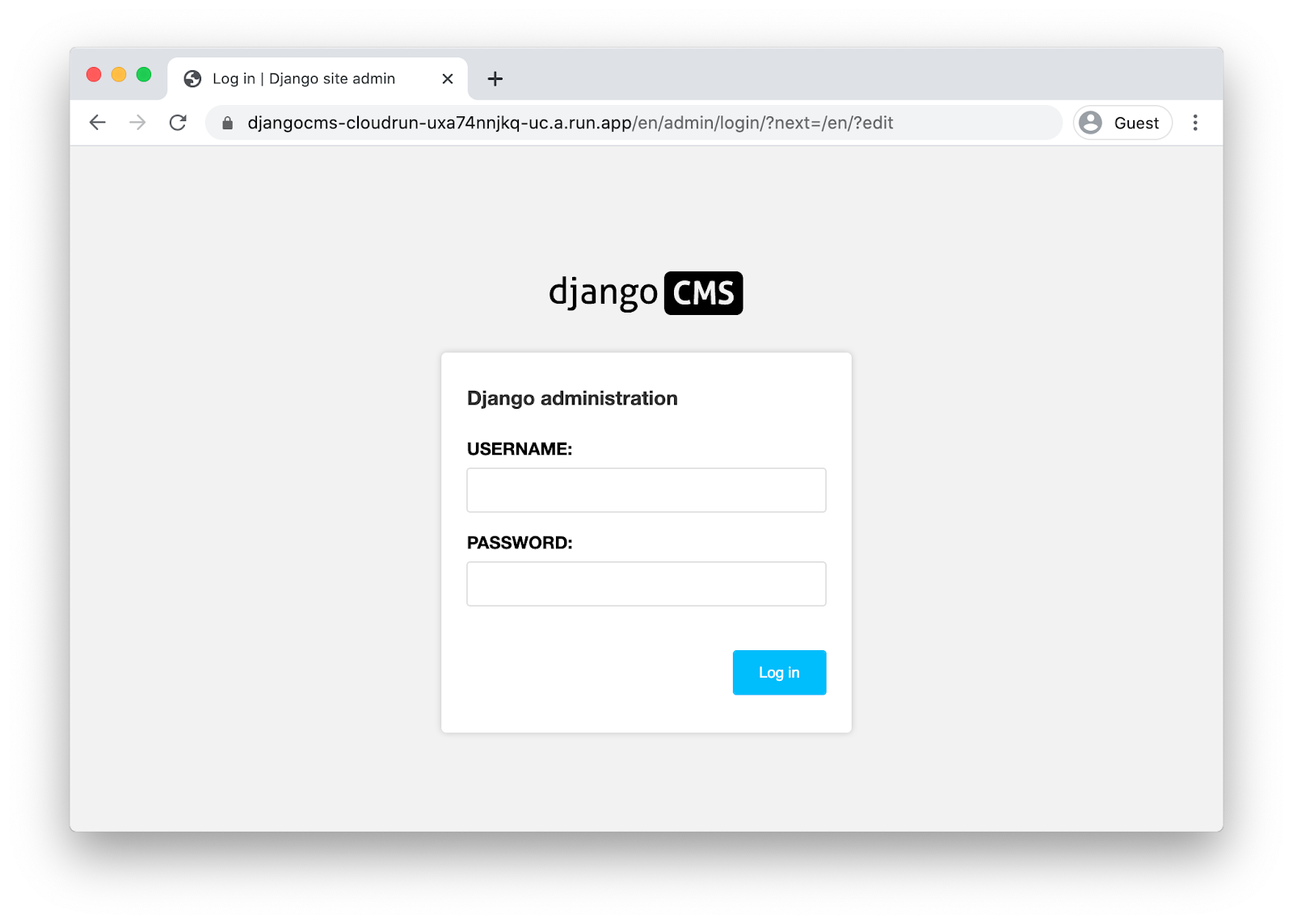
מאחר שמדובר בהתקנה חדשה, תתבצע הפניה אוטומטית לדף ההתחברות.
9. גישה לאדמין של Django
אחת מהתכונות העיקריות של Django CMS היא האדמין האינטראקטיבי שלו.
עדכון הגדרות CSRF
Django כולל הגנות מפני זיוף בקשות בין אתרים (CSRF). בכל פעם שטופס נשלח באתר Django, כולל כניסה לחשבון האדמין של Django, ההגדרה Trusted Origins נבדקת. אם הוא לא תואם למקור הבקשה, Django יחזיר שגיאה.
בקובץ mysite/settings.py, אם משתנה הסביבה CLOUDRUN_SERVICE_URL מוגדר, הוא ישמש בהגדרות CSRF_TRUSTED_ORIGINS ו-ALLOWED_HOSTS. הגדרת ALLOWED_HOSTS היא לא חובה, אבל מומלץ להוסיף אותה כי היא כבר נדרשת ל-CSRF_TRUSTED_ORIGINS.
מכיוון שצריך את כתובת ה-URL של השירות, לא ניתן להוסיף את ההגדרה הזו עד אחרי הפריסה הראשונה.
צריך לעדכן את השירות כדי להוסיף את משתנה הסביבה הזה. אפשר להוסיף אותו לסוד application_settings או להוסיף אותו ישירות כמשתנה סביבה.
בהטמעה הבאה מוסבר איך משתמשים בעיצוב וב-Escape של gcloud.
מאחזרים את כתובת ה-URL של השירות:
CLOUDRUN_SERVICE_URLS=$(gcloud run services describe djangocms-cloudrun \ --region $REGION \ --format "value(metadata.annotations[\"run.googleapis.com/urls\"])" | tr -d '"[]') echo $CLOUDRUN_SERVICE_URLS
מגדירים את הערך הזה כמשתנה סביבה בשירות Cloud Run:
gcloud run services update djangocms-cloudrun \ --region $REGION \ --update-env-vars "^##^CLOUDRUN_SERVICE_URLS=$CLOUDRUN_SERVICE_URLS"
התחברות ל-Django Admin
כדי לגשת לממשק הניהול של Django, צריך לצרף את הסיומת /admin לכתובת ה-URL של השירות.
עכשיו עליך להתחבר באמצעות שם המשתמש admin ואחזר את הסיסמה שלך באמצעות הפקודה הבאה:
gcloud secrets versions access latest --secret django_superuser_password && echo ""
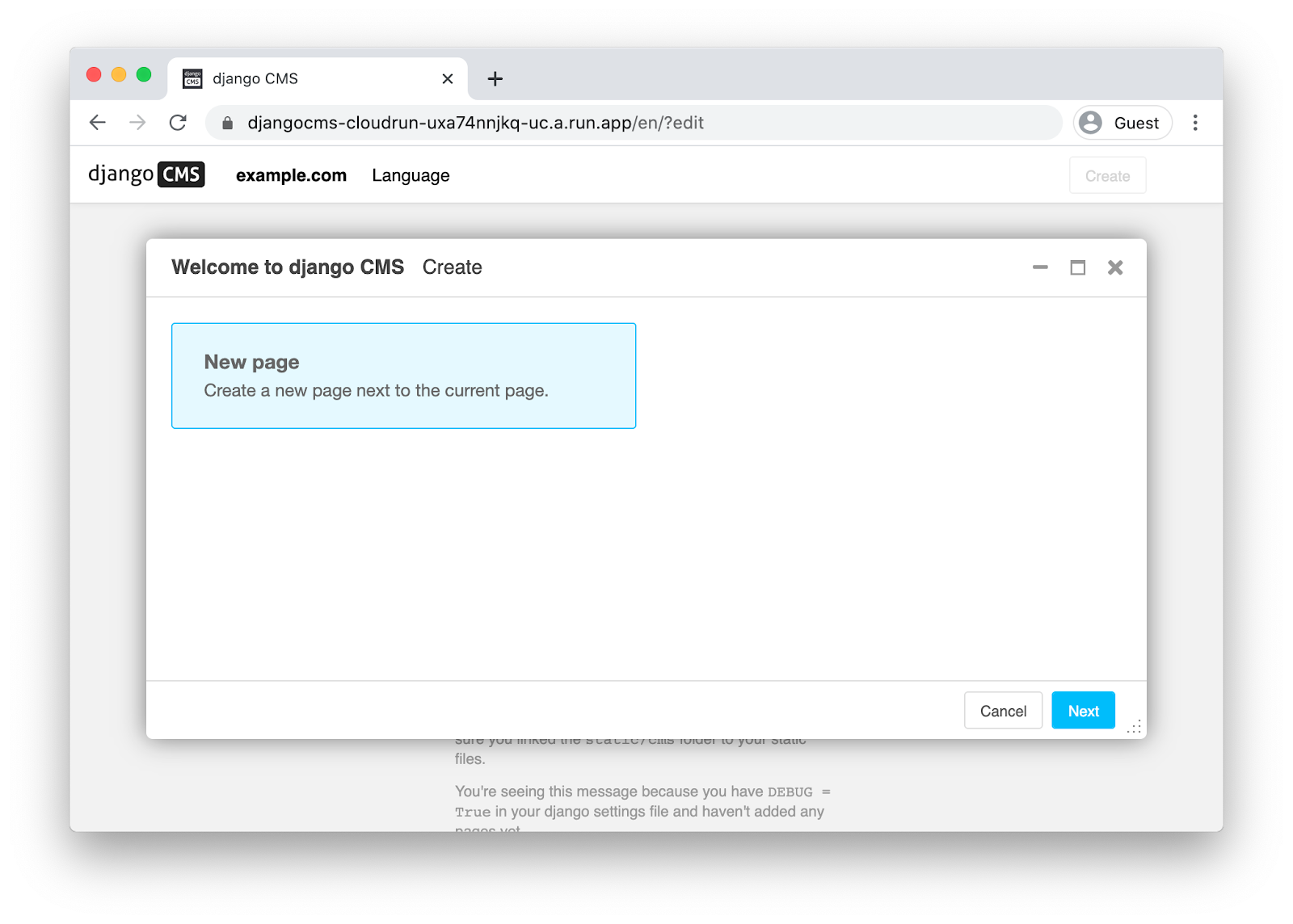
10. מחיל עדכוני אפליקציה
במהלך פיתוח האפליקציה, מומלץ לבדוק אותה באופן מקומי. לשם כך, תצטרכו להתחבר למסד הנתונים שלכם ב-Cloud SQL ('production') או למסד נתונים מקומי ('test').
חיבור למסד הנתונים בסביבת הייצור
אפשר להתחבר למכונות Cloud SQL באמצעות שרת proxy ל-Cloud SQL Auth. האפליקציה הזו יוצרת חיבור מהמכונה המקומית שלכם למסד הנתונים.
אחרי שמתקינים את שרת ה-proxy ל-Cloud SQL Auth, מבצעים את השלבים הבאים:
# Create a virtualenv
virtualenv venv
source venv/bin/activate
pip install -r requirements.txt
# Copy the application settings to your local machine
gcloud secrets versions access latest --secret application_settings > temp_settings
# Run the Cloud SQL Auth Proxy
./cloud-sql-proxy ${PROJECT_ID}:${REGION}:myinstance
# In a new tab, start the local web server using these new settings
USE_CLOUD_SQL_AUTH_PROXY=true APPLICATION_SETTINGS=$(cat temp_settings) python manage.py runserver
חשוב להסיר את הקובץ temp_settings אחרי שסיימתם את העבודה.
להתחבר למסד נתונים מקומי של SQLite
לחלופין, תוכלו להשתמש במסד נתונים מקומי במהלך פיתוח האפליקציה. ב-Django יש תמיכה במסדי נתונים של PostgreSQL ו-SQLite, ויש כמה תכונות ש-PostgreSQL לא תומך ב-SQLite, אבל במקרים רבים הפונקציונליות זהה.
כדי להגדיר את SQLite, תצטרכו לעדכן את הגדרות האפליקציה כדי להצביע על מסד נתונים מקומי. לאחר מכן תצטרכו להחיל את העברות הסכימה.
כדי להגדיר את השיטה הזו:
# Create a virtualenv virtualenv venv source venv/bin/activate pip install -r requirements.txt # Copy the application settings to your local machine gcloud secrets versions access latest --secret application_settings > temp_settings # Edit the DATABASE_URL setting to use a local sqlite file. For example: DATABASE_URL=sqlite:////tmp/my-tmp-sqlite.db # Set the updated settings as an environment variable APPLICATION_SETTINGS=$(cat temp_settings) # Apply migrations to the local database python manage.py migrate # Start the local web server python manage.py runserver
חשוב להסיר את הקובץ temp_settings אחרי שסיימתם את העבודה.
יצירת העברות
כשמבצעים שינויים במודלים של מסדי הנתונים, יכול להיות שתצטרכו ליצור את קובצי ההעברה של Django על ידי הפעלת python manage.py makemigrations.
אפשר להריץ את הפקודה הזו אחרי שמגדירים את סביבת הייצור או בודקים את החיבור למסד הנתונים. לחלופין, אפשר ליצור את קובצי ההעברה בלי מסד נתונים על ידי הגדרת הגדרות ריקות:
SECRET_KEY="" DATABASE_URL="" GS_BUCKET_NAME="" python manage.py makemigrations
מחיל עדכוני אפליקציה
כדי להחיל את השינויים על האפליקציה שלך, עליך:
- ליצור תמונה חדשה עם השינויים,
- מחילים העברות סטטיות או העברות של מסדי נתונים, ואז
- לעדכן את שירות Cloud Run להשתמש בתמונה החדשה.
כדי ליצור את התמונה:
gcloud builds submit --pack image=${ARTIFACT_REGISTRY}/myimage
אם צריך להחיל העברות, מריצים את המשימה של Cloud Run:
gcloud run jobs execute migrate --region $REGION --wait
כדי לעדכן את השירות באמצעות קובץ האימג' החדש:
gcloud run services update djangocms-cloudrun \
--platform managed \
--region $REGION \
--image gcr.io/${PROJECT_ID}/myimage
11. מעולה!
פרסתם פרויקט מורכב ב-Cloud Run!
- Cloud Run מבצע התאמה אוטומטית של קובץ האימג' בקונטיינר באופן אופקי כדי לטפל בבקשות שהתקבלו, ולאחר מכן מבצע התאמה לאחור כשהביקוש יורד. אתם משלמים רק על השימוש ב-CPU, בזיכרון וברשתות במהלך הטיפול בבקשות.
- Cloud SQL מאפשר להקצות מכונת PostgreSQL מנוהלת שמתוחזקת באופן אוטומטי ומשתלבת במערכות רבות של Google Cloud.
- Cloud Storage מאפשר לך לקבל אחסון בענן באופן שנגיש בצורה חלקה ב-Django.
- באמצעות Secret Manager תוכלו לאחסן סודות ולאפשר גישה אליהם לחלקים מסוימים ב-Google Cloud ולא לאחרים.
ניקוי
כדי להימנע מצבירת חיובים בחשבון Google Cloud Platform על המשאבים שבהם השתמשתם במדריך הזה:
- נכנסים לדף Manage resources במסוף Cloud.
- ברשימת הפרויקטים, בוחרים את הפרויקט הרלוונטי ולוחצים על מחיקה.
- כדי למחוק את הפרויקט, כותבים את מזהה הפרויקט בתיבת הדו-שיח ולוחצים על Shut down.
מידע נוסף
- Django ב-Cloud Run: https://cloud.google.com/python/django/run
- שלום Cloud Run עם Python: https://codelabs.developers.google.com/codelabs/cloud-run-hello-python3
- Python ב-Google Cloud: https://cloud.google.com/python
- לקוח Python של Google Cloud: https://github.com/googleapis/google-cloud-python

